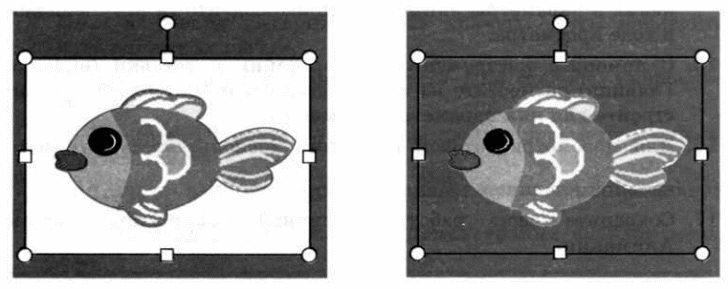Запустите программу Paint.
Задайте рабочую область шириной 25 см и высотой 20 см. Примените инструмент Заливка для создания синего фона.
Изобразите в нижней части рабочей области несколько камней (инструмент Овал) и морских водорослей (инструмент Карандаш). Воспользуйтесь инструментом Заливка для их закраски.
Сохраните рисунок в личной папке под именем Фон.
Выполните команду основного меню программы Paint. Задайте рабочую область шириной 5 см и высотой 3 см и нарисуйте в ней рыбку. Сохраните рисунок в личной папке под именем Рыбка.
Запустите программу PowerPoint (Пуск → Все программы → MicrosoftOffice → PowerPoint).
Озаглавьте первый слайд: Практическая работа в PowerPoint № 2, ФИО.
Создайте второй слайд, нажав на кнопку Создать слайд.
На вкладке Главная в группе Слайды щелкните мышью на кнопке Макет. Выберите пустой слайд (щелкните на макете пустого слайда).
Вставьте на пустой слайд рисунок Фон, созданный в программе Paint. Для этого выполните команду Вставка → Рисунок, найдите нужный файл в личной папке, выделите его и щелкните на кнопке Вставить. Фоновый рисунок появится в рабочем поле (на слайде) программы PowerPoint.
На этот же слайд поместите изображения рыбки (файл Рыбка в личной папке) и осьминога (файл осьминог из папки Заготовки).
Рыбка и осьминог появились на экране на белом фоне (в белых прямоугольниках). Для того, чтобы сделать фон прозрачным, выделине рыбку, щелкнув на ее изображении, - вокруг рыбки должна появиться рамка с маркерами.
Выполните команду Формат → цвет → установить прозрачный цвет.
Выполните то же действие для изображения осьминога.
Выделите рыбку. Перейдите на вкладку Анимация. В группе Расширенная анимация выберите Добавить анимацию. В раскрывшемся списке в группе Пути перемещения выберите Пользовательский путь. Изобразите произвольную траекторию передвижения рыбки.
Задайте траекторию передвижения осьминога.
Для просмотра анимации воспользуйтесь кнопкой Просмотр на вкладке Анимация.
Сохраните работу в личной папке под именем PowerPoint2 и позовите учителя.







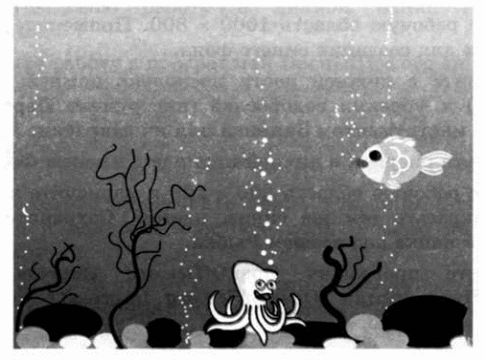 Практическая работа в PowerPoint
Практическая работа в PowerPoint